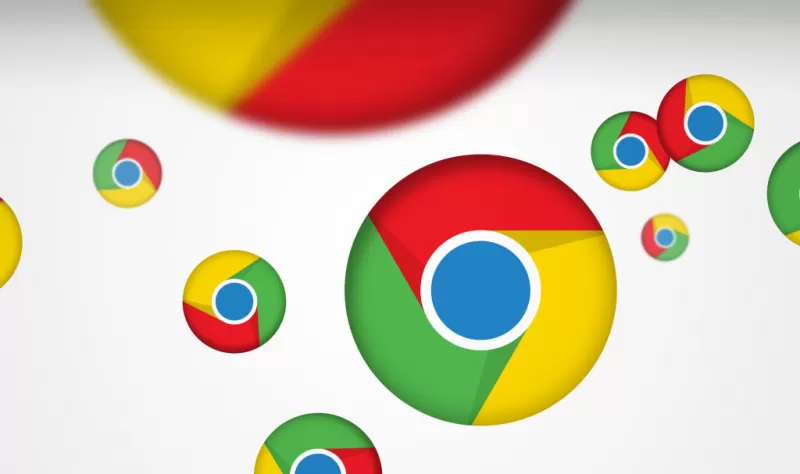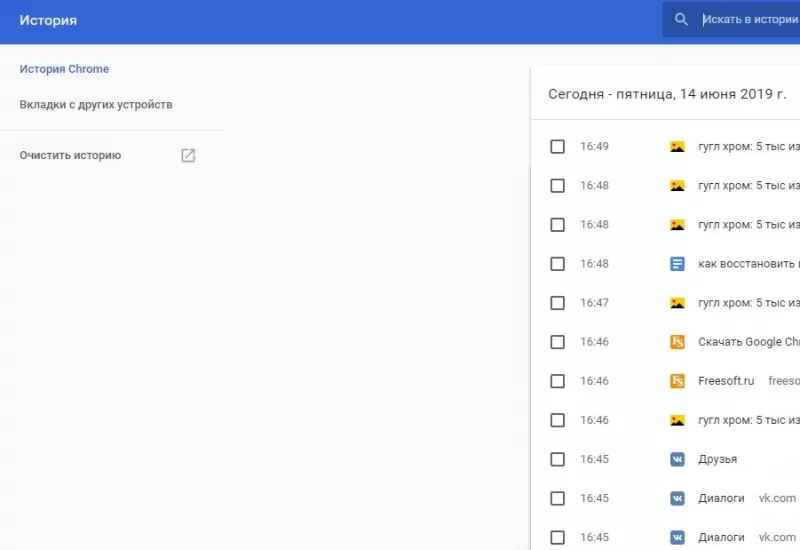Как восстановить историю в гугле
Как восстановить удаленную историю в Google Chrome
Последнее обновление 8 декабря 2020 г. Джейсон Бен
Я проверяю chrome истории и сделать вывод, что я ежедневно просматриваю страницы 200 и сайты 34. Может быть, вы просматриваете гораздо больше, чем я. Хотя некоторые страницы открываются непреднамеренно, поэтому, если вы не добавили их в закладку, вы, скорее всего, потеряете их в уме.
Удача в том, что Chrome имеет функцию под названием «История», где вы можете получить список всех страниц, которые вы открывали ранее, если вы не очистите свою историю просмотров. Чтобы открыть Вкладка История on Chrome легко. Нажмите на три точки значок 
На Chrome Вкладка История, вы можете искать свою историю и нажав больше с этого сайта за каждым элементом вы можете получить список всех посещенных страниц с одним и тем же доменом. Что делать, если вы не можете найти свою историю? Вы, возможно, удалили их, вы можете потерять их из-за переустановки, вы можете столкнуться с отказом системы, что может привести к невозможности просмотра вашего chrome история просмотров. Не паникуйте, у вас все еще есть шанс восстановить эти удаленные истории.
На Вкладка История, ты увидишь Вкладки с других устройствэто дополнительная функция, с помощью которой вы можете просматривать истории chrome просмотр на других устройствах. Если вы просматриваете на телефоне, просто найдите его, нажав на три точки значок 
Хотя есть две ситуации, в которых вы сможете найти историю предварительного просмотра:
Не можете найти свою историю с помощью этого метода? Тогда вы можете попытаться найти историю в Google Моя активность где вы найдете, что ваши действия отображаются в более организованной форме.
Чтобы восстановить Google Chrome файл истории, вам нужно тщательно выполнить следующие шаги, так как файл очень маленький и хрупкий.
Шаг 1. Установите Восстановление данных на свой Windows или Mac, пожалуйста DO не забудьте установить на диск, отличный от того, на котором хранится файл истории.
Win Скачать Mac Скачать Win Скачать Mac Скачать
Шаг 2. Запустите программу, выберите Другое как тип файла для сканирования и правильный диск, который хранит Chrome файл истории. щелчок Scan кнопку и позволить программе делать свою работу.
Шаг 3. Когда процесс анализа завершится, вы получите тысячи файлов. Для поиска файла введите «история»В окне поиска есть более эффективный способ найти его. Наконец, поставьте галочку в поле под нужным элементом и нажмите Recover.
Затем просто убедитесь, что файл помещен обратно в то место, где Chrome хранить историю. Что касается вашей справки, chrome использует каталоги в Windows и macOS, как показано ниже:
Перезапустите Chrome и нажмите Ctrl + H чтобы просмотреть историю просмотров.
Как восстановить историю браузера Google Chrome
Браузер Google Chrome обрел большую популярность во всем мире благодаря практичному интерфейсу и оперативной работе. Конечно, в нем присутствует функция сохранения журнала посещения страниц. Но случается так, что пользователю понадобилось вернуться на сайт, который он посещал ранее, но кто-то подчистил историю. В такие моменты перед встает проблема: как восстановить удаленную историю? Задача трудоемкая, но реальная. Ниже описываются несколько подходов, помогающих решить эту задачу.
Можно ли восстановить историю в Гугл Хром
История браузера позволяет найти сайты, посещенные сегодня, вчера, неделю, месяц или даже несколько месяцев назад. История хранится в хронологическом порядке, пока пользователь сам ее не удалит. Некоторые юзеры очищают ее для конспирации или чтобы освободить место на диске, а иногда она удаляется случайно – почистил компьютер программой CCleaner, забыв убрать галочку с истории Chrome.
На практике существуют несколько методов восстановления истории браузера.
Варианты восстановления
Восстановить историю Гугл Хром можно с помощью возврата операционной системы к более ранней версии, синхронизации аккаунта в Google Mail, просмотра кэша браузера и с помощью специальных программ.
Аккаунт Google Mail
Наиболее простой метод восстановления истории браузера – наличие личного профиля Google mail.
Данный метод сработает в случае синхронизации аккаунта с браузером Google Сhrome.
Если Хром не был синхронизирован до того, как пропала история – придется обратиться к другим методам.
Для включения синхронизации сделать следующее:
Кроме того, включать и выключать синхронизацию можно в разделе «Я и Google», который находится в настройках браузера: три точки в правом верхнем углу – «Настройки».
Вся информация сохраняется в облаке. Даже при переустановке браузера пользователь сможет посмотреть удаленную историю в Google Chrome.
Этапы восстановления удаленной истории:
Кэш браузера
Данный способ позволит просмотреть только ограниченный список недавних историй. До 66-й версии Chrome можно было просмотреть кэш при помощи команды chrome://cache/. Теперь это не работает.
Для просмотра кэша нужны специальные программы – например, ChromeCacheView или ImageCacheView.
Программа Handy Recovery
Handy Recovery – бесплатная программа, помогающая восстановить историю браузера. Скачать ее можно на официальной странице разработчика бесплатно.
Некоторые из этих папок являются скрытыми, поэтому предварительно откройте Проводник Windows (сочетание клавиш Win+E), откройте в нем вкладку «Вид» и проставьте галочку «Скрытые элементы».
После окончания процесса восстановления истории Google Chrome следует открыть браузер, зайти в раздел «История». В списке отразятся все удаленные ранее посещаемые страницы.
Файлы Cookies
Суть метода схожа со вторым способом восстановления истории, так как получится восстановить только недавние посещаемые страницы.
Метод действует при условии сохранения файлов cookies и дает весьма скудные результаты. Скорее всего, вы даже не найдете конкретных страниц – только главные страницы посещенных сайтов. Они будут отмечены цветными значками в серой массе технических кукис.
Откат системы
Суть метода в том, что мы возвращаем Windows в состояние до того момента, когда мы удалили историю. Откатываем систему во времени.
Перед проведением процедуры возврата системы, необходимо сделать резервную копию важных файлов.
Ход действий (для ОС Windows 7):
Далее требуется перезагрузить ПК, после чего можно запустить браузер Google Chrome, и проверить наличие удаленной истории.
Инструкция для ОС Windows 10:
Следует отметить, что не всегда точки восстановления создаются автоматически. Надо пройти в «Восстановление» и убедиться, что оно вообще включено.
Дополнительные способы восстановления
Приложение Recuva – позволяет восстановить данные всех форматов в любом браузере. Программа доступна для бесплатного скачивания.
Приложение DiscDigger – программа, схожая с утилитой Recuva по алгоритму действия. DiscDigger не нужно устанавливать, достаточно просто распаковать скачанный файл.
Восстановление журнала просмотров на телефоне
Процедура восстановления удаленной истории посещений Google Chrome в смартфоне несколько сложнее, чем для ПК. Ведь возврат операционной системы к предыдущей версии невозможен.
Если синхронизация была выполнена заранее, то восстановить историю Google Сhrome не составит труда.
QA инженер, руководитель отдела автоматизированного тестирования программного обеспечения. Владение Java, C/C++, JSP, HTML, XML, JavaScript, SQL и Oracle PL/SQL. Журналист и обозреватель сферы IT. Создатель и администратор сайта.
Как восстановить удалённую историю в Google Chrome
Если вы читаете данную статью, то столкнулись с проблемой восстановления истории, и наверняка ищете.
Если вы читаете данную статью, то столкнулись с проблемой восстановления истории, и наверняка ищете ответ на вопрос, как восстановить историю браузера Гугл Хром. Методы, применённые в данной статье, будут схожи с теми, что мы уже описывали в блоге: как восстановить удаленную историю в Яндекс Браузере.
Восстановление (откат) операционной системы
Плюсы:
Минусы:
Запустить программу восстановления системы Windows можно несколькими способами, однако мы опишем наиболее быстрый:
После успешно проведённой процедуры восстановления системы все удалённые файлы, в том числе и история браузера, Google Chrome будут восстановлены
Восстановление через браузер
Есть несколько способов восстановить историю Гугл Хром средствами самого браузера.
При помощи Кеш-а
Самый простой на наш взгляд способ как восстановить историю браузера Google Chrome. Вбивая в поисковую строку браузера: chrome:\\cache, вы открываете страницу, на которой будут отображаться все страницы, которые вы решили посещать сегодня.
При помощи Cookies файлов
Файлы cookies создаются сайтами для хранения информации о пользователе на его компьютере. Как и восстановление истории браузера Гугл Хром с их помощью – не самый простой и действенный способ, о котором мы, однако, обязаны рассказать. Так как при сохранении Cookie файлов браузер также оставляет записи и о страницах, сохраняющих их, пользователь может «восстановить» историю посещения браузера по ним. Для этого следуйте данной инструкции:
Синхронизируя аккаунт Google Mail
Быстрый и удобный способ как восстановить историю в Гугл Хром, но сработает только, если у вас имеется аккаунт Google Chrome, если такового не имеется, советуем создать его. А также для синхронизации необходимо интернет соединение.
Используя сторонние программы
Также существуют сторонние программы позволяющие произвести восстановление истории Google Chrome.
Приложение Handy Recovery
Полезное приложение, способное восстановить не только потерянные данные журнала просмотров на компьютере.
Восстановление журнала просмотров на телефоне
Способов восстановления журнала браузера Google Chrome на телефонах не так много, однако, ещё работают способы восстановления при помощи Cookies и Кеш-а браузера, которые уже были описаны раннее.
Как вы могли заметить, имеется множество способов восстановления истории браузера Гугл Хром. А сделать это может каждый пользователь. Также смотрите видео по теме: